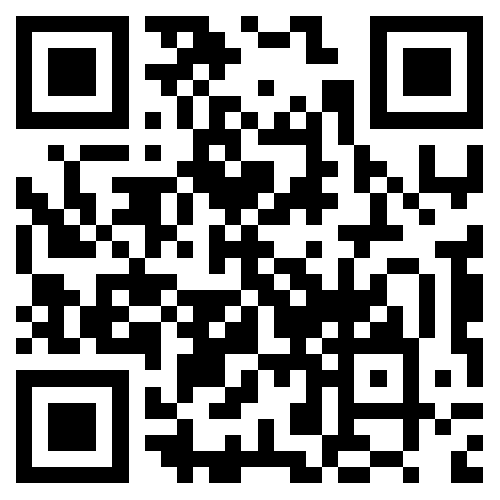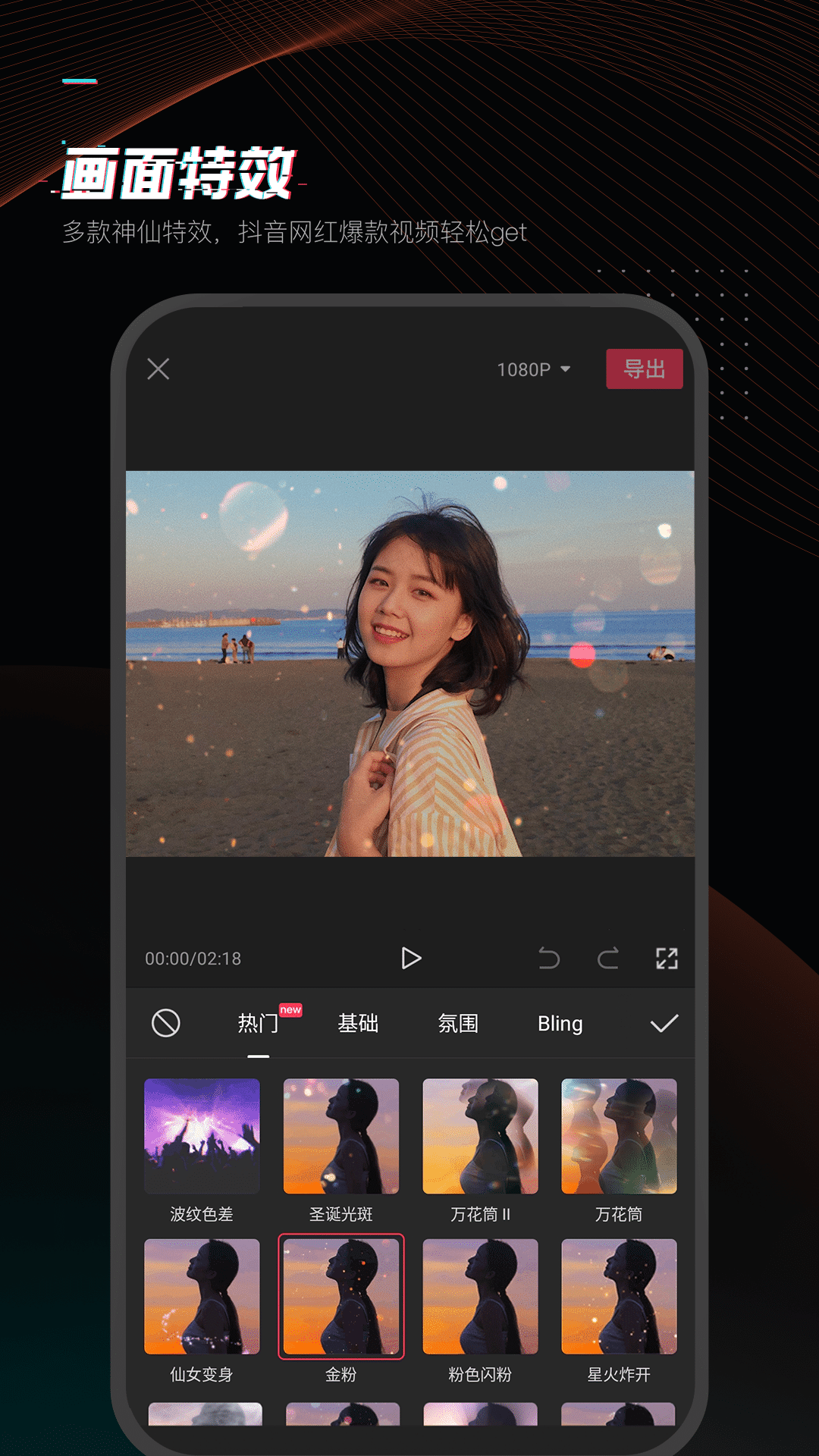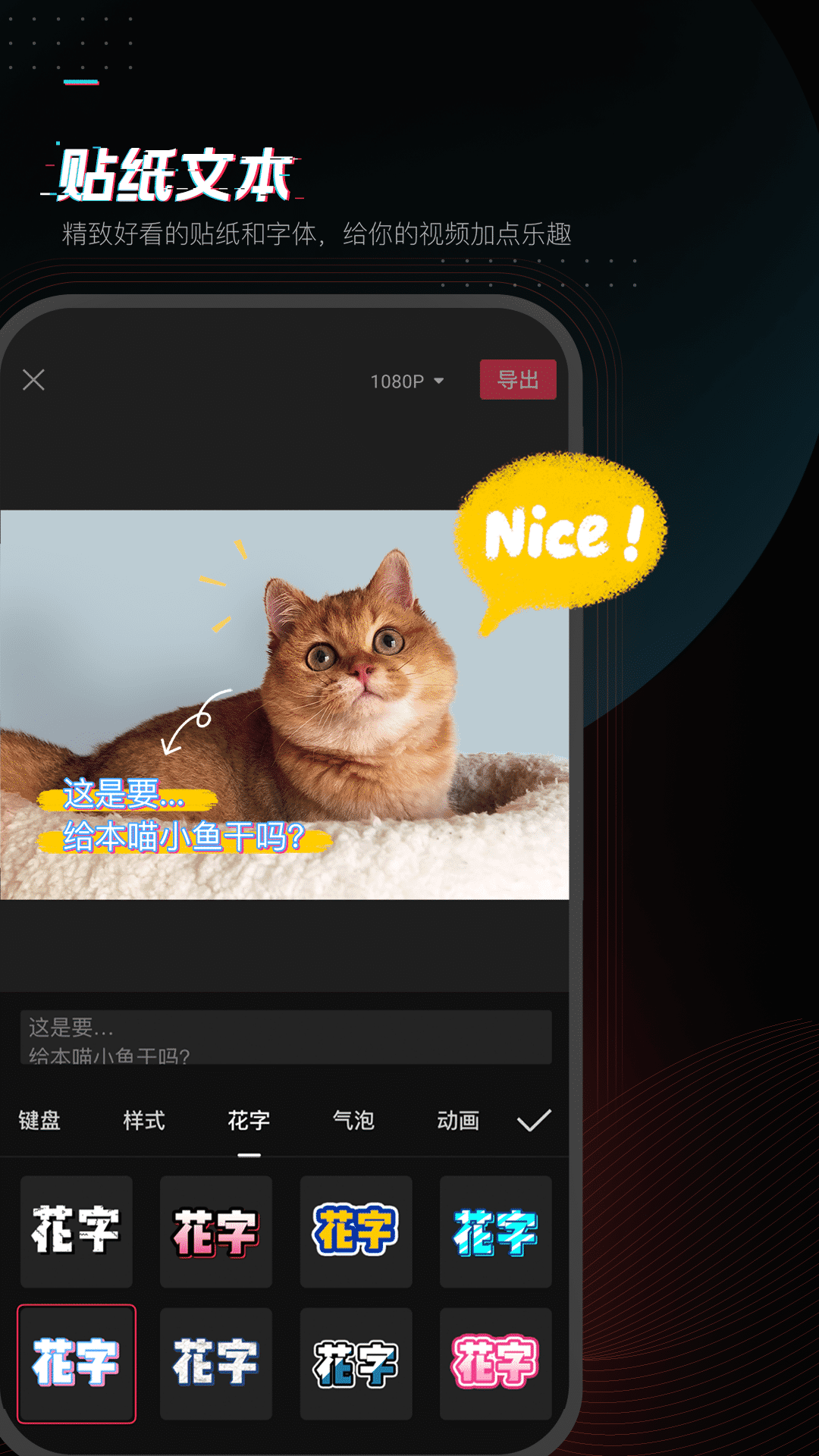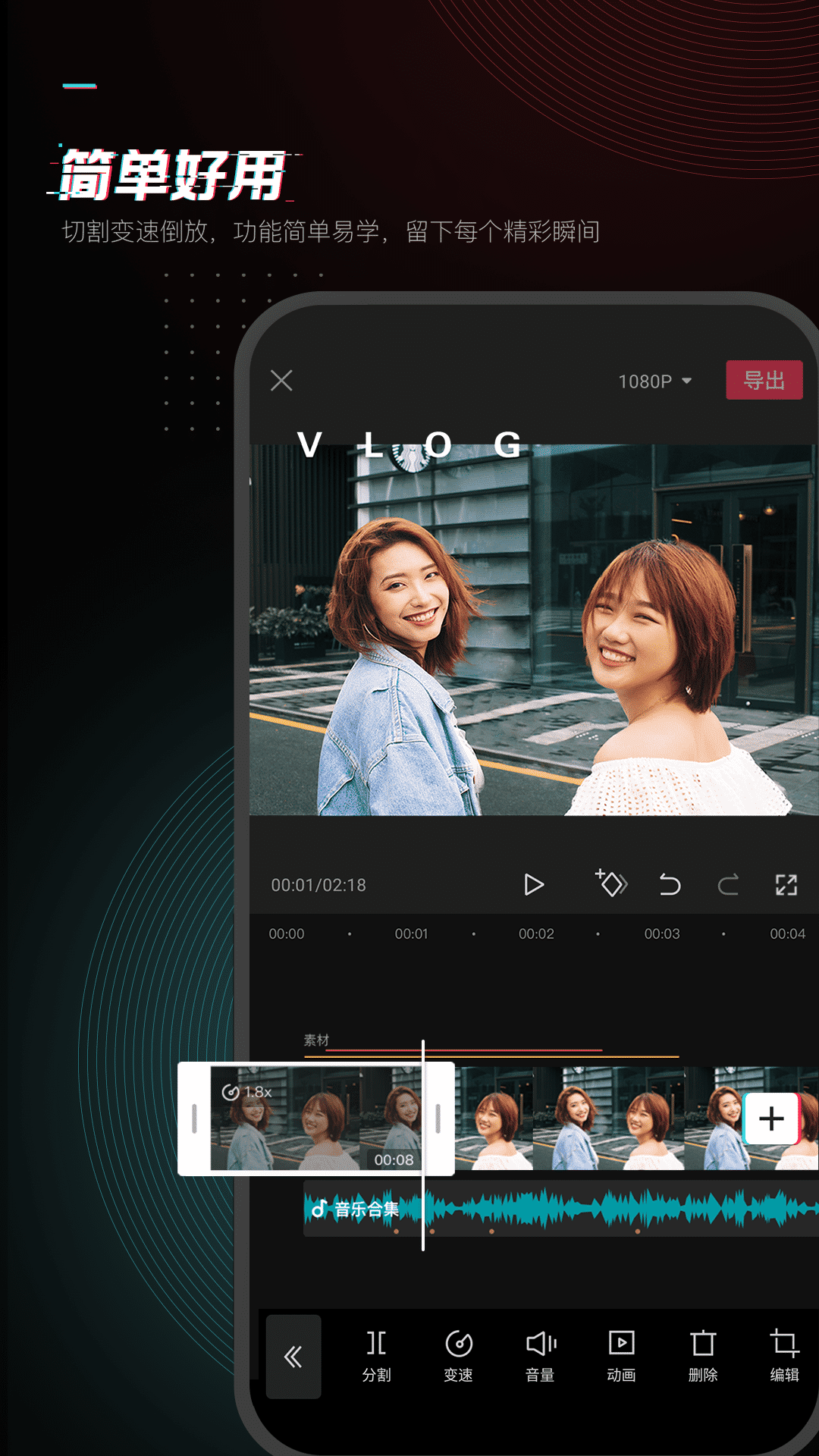剪映老版本是一款非常专业的视频剪辑软件,帮助用户轻松制作精彩电影。该软件操作简单,即使是第一次使用也可以轻松掌握,熟悉各种功能的作用和使用。它强大的视频剪辑功能让用户可以轻松地将整个视频剪辑成多个不同的片段,同时也可以设置视频播放速度,让用户享受不同的观看体验。此外,软件还提供丰富的贴纸供用户选择,为视频增添乐趣。
剪映使用教程:
一、如何加字幕和配音
1、打开剪映app,选择一个自己要制作的视频,点击开始创作;
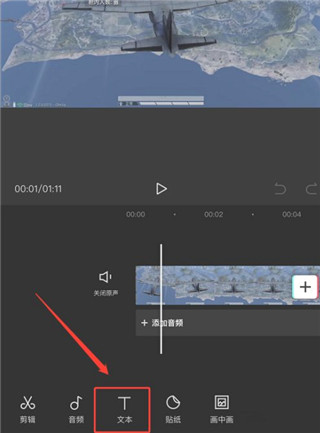
2、在app底部点击“文本”;
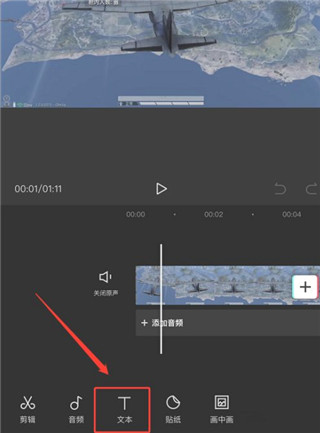
3、接着点击“新建文本”;
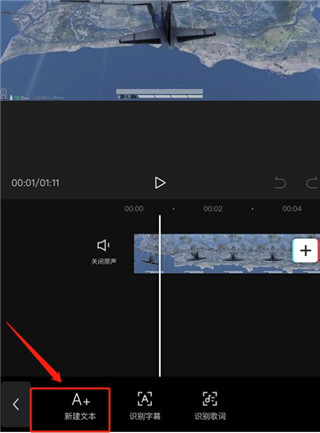
4、然后输入你需要的字幕;
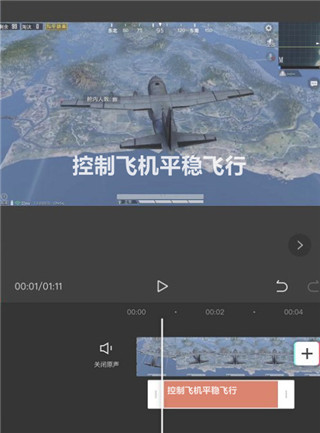
5、最后点击“文本朗读”就可以了。
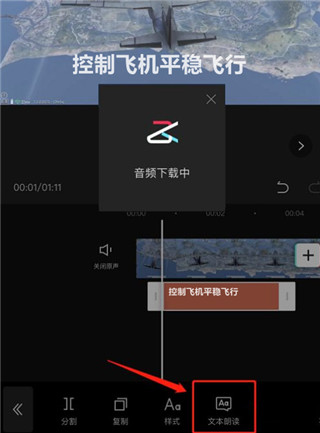
二、如何去掉剪映app片尾的水印?
1、打开剪映APP首页,然后点击右上角“齿轮”图标
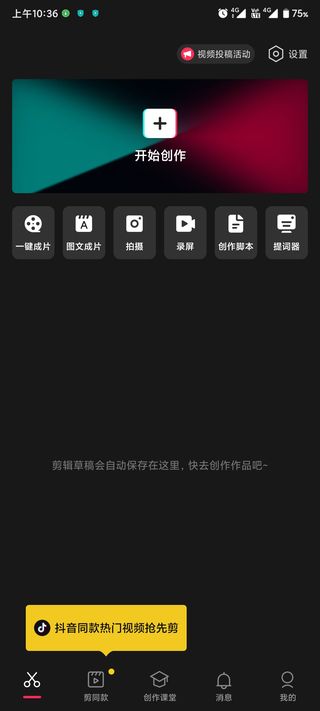
3、打开剪映设置界面,然后点击“自动添加片尾”右侧的按钮关闭自动添加片尾功能
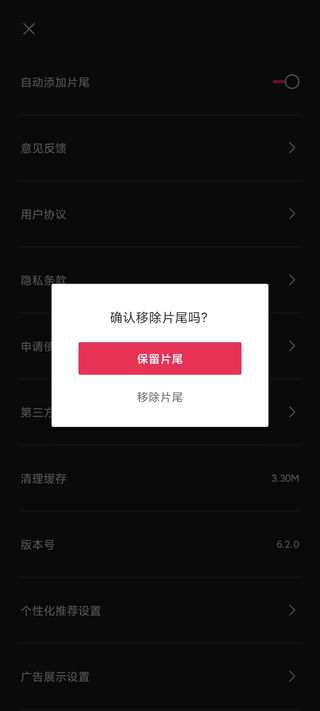
4、关闭自动添加片尾功能后,点击“×”退出设置
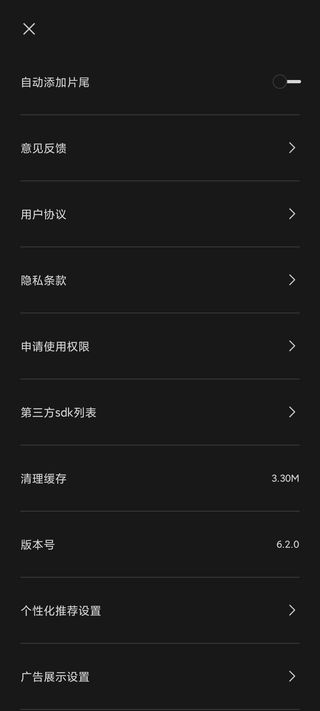
5、返回到剪映首页,然后点击“开始创作”
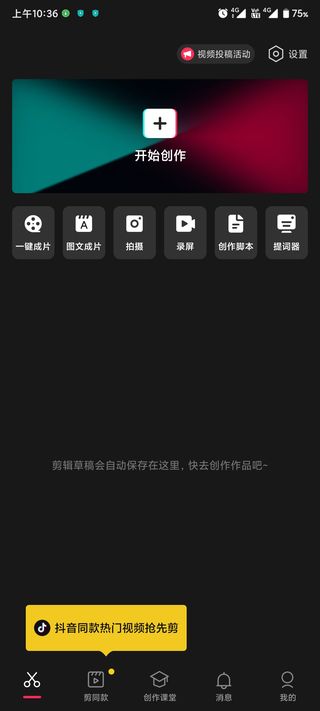
6、进入视频剪辑界面,对视频进行剪辑,剪辑完成后点击“导出”图标
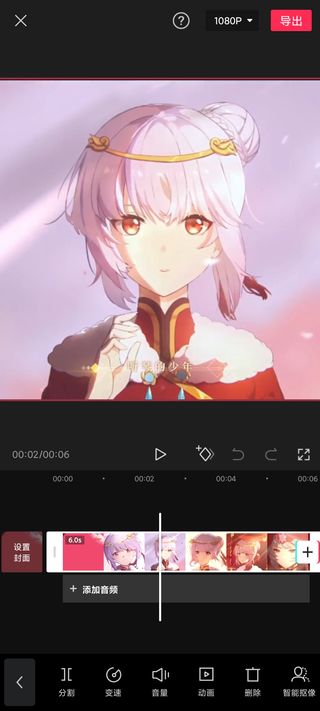
7、此时我们剪辑后导出的视频片尾已经没有水印了
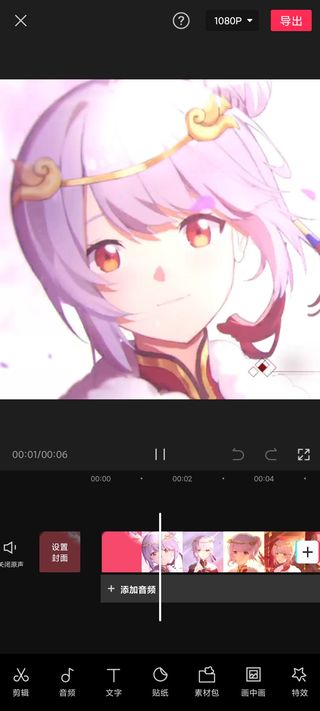
三、如何使用剪映app为视频添加转场?
1、想要添加转场效果时打开剪映首页,然后点击“开始创作”
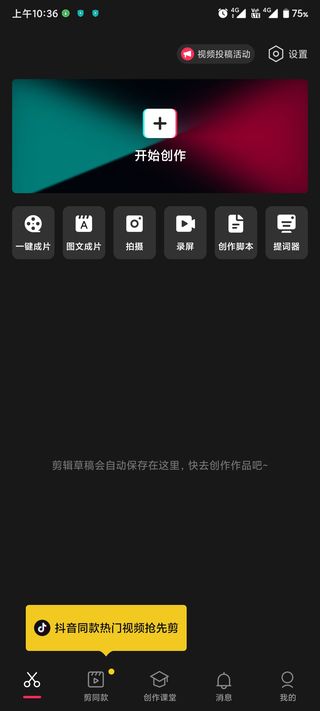
2、打开照片视频界面或者素材库,勾选至少两段视频作品,然后点击“添加”
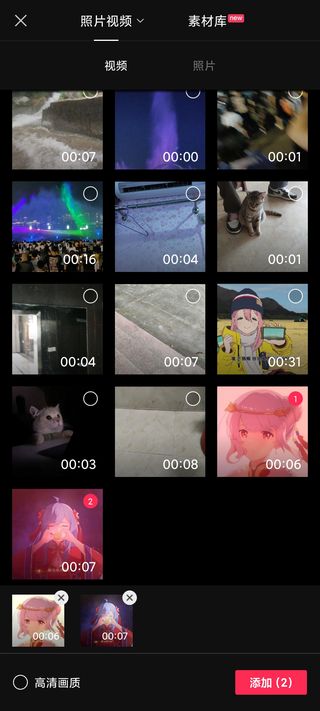
3、打开剪映app剪辑界面,然后点击两段视频连接处的“白色图标”,位置见下图
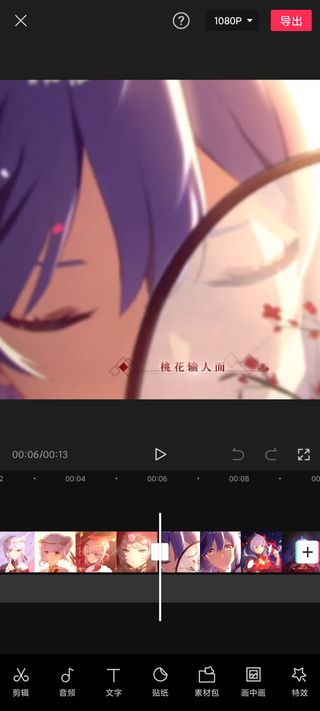
4、打开转场效果添加界面,点选转场效果,然后点击“√”提交
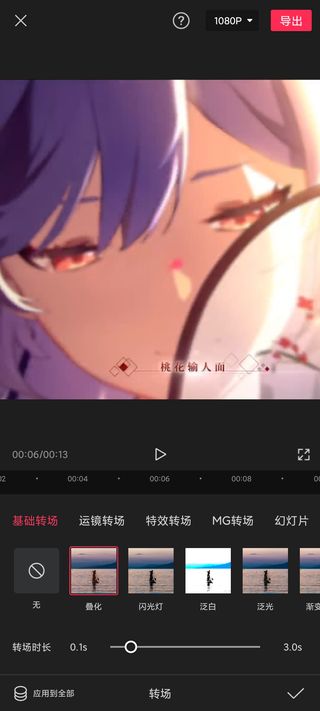
5、这时两段视频连接处的白色图标就会变成转场图标了
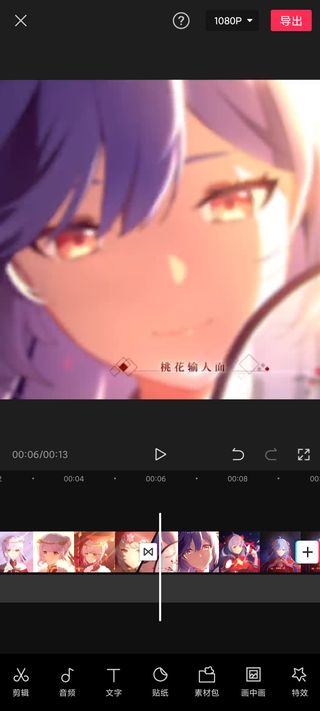
四、剪映在哪添加音乐?
1、打开剪辑界面,然后点击“音频”
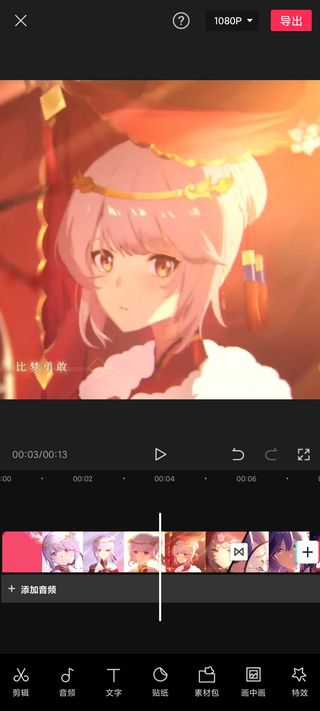
2、打开音频设置界面,然后点击“音乐”打开添加音乐界面,在这里可以自由选择音乐素材
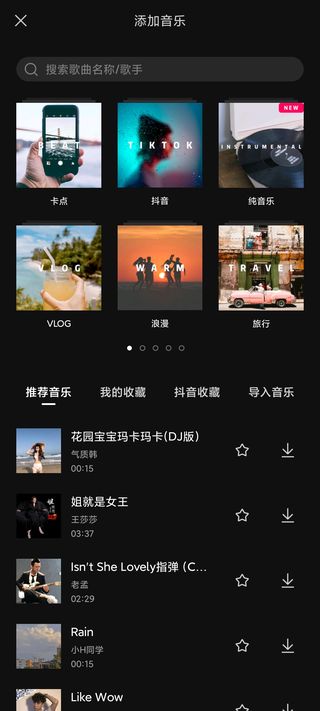
3、这里我们以“抖音”这一类为例子,点击抖音音乐界面,点击歌曲右侧的“下载”按钮
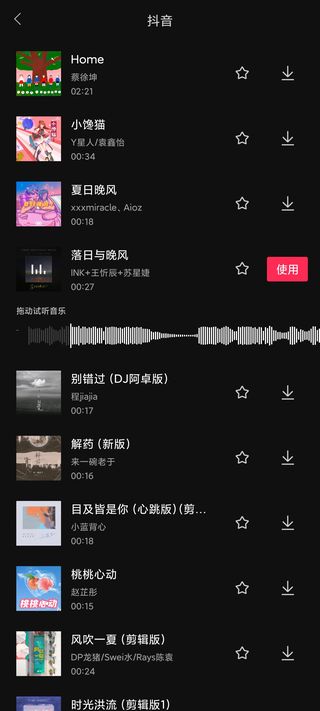
4、歌曲下载完毕后点击“使用”,这时剪映app会重新打开视频剪辑界面,注意查看,音频歌曲添加到了视频轨道下方
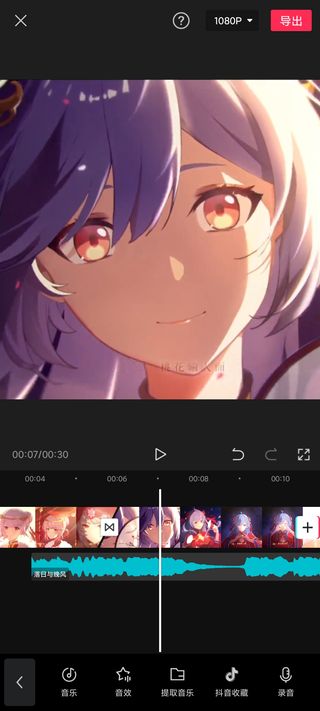
剪映软件功能:
1.使用方便:一键剪切视频,无节奏控制,感觉时光倒流。
2.贴纸文本:独家设计的手绘贴纸,多种风格的字体可供选择,为您的视频增添乐趣。
3.丰富而声音:海量库加上Tiktok独家歌曲,搞笑改变“声音”,让你的视频更“声音”动人。
4.先进美观:专业风格滤镜,一键专属美,让生活瞬间成为重磅炸弹。
剪映软件亮点:
1.易于使用:切割速度反转,功能简单易学,留下每一个精彩瞬间。
2.贴纸文本:漂亮的贴纸和字体,为您的视频增添乐趣。
3.丰富和愉快的听到:Tiktok独家音乐库,海量音乐让您的视频更加“有声”动人。
4.精致美观:专业风格的滤镜,一键轻松美丽,让生活瞬间成为重磅炸弹。
剪映软件点评:
1.【视频拼接】通过将多个视频添加到视频拼接中,拼接同一帧视频,多个视频合并成一个新视频。
2.【精细滤镜】剪辑胶片为您提供各种精细胶片级滤镜,以提高视频质量。
3.【视频字幕】想要为视频添加多个字幕,剪切后提供各种个性字幕供您选择。
- 世界计划缤纷舞台feat初音未来台服下载地址及游戏介绍 2024-10-03
- 动作RPG《切尔诺贝利人2:禁区》试玩预告片 首曝! 2024-10-03
- 七,MyBatis-Plus 扩展功能:乐观锁,代码生成器,执行SQL分析打印(实操详细使用) 2024-10-02
- 从横版射击到策略战棋《合金弹头:战略版》开发影像「新视角」公开 2024-10-02
- 《刀剑江湖路》佳人侠梦支线结局一,沈梦秋入队全流程攻略 2024-10-01
- 《无限试驾:太阳王冠》从英雄到零成就攻略分享 2024-10-01
- 《凶影疑云》好事之徒成就攻略分享 2024-10-01
- 西普大陆击败费尔斯困难模式攻略 2024-10-01
- 1 表情包制作app
- 2 龙江人社 官网版
- 3 metv直播 apk官方下载电视版
- 4 抱抱堂app
- 5 俺来也商家版
- 6 metv直播 最新版
- 7 樱花动漫 app下载官网版本
- 8 翻咔 安卓版
- 9 新讯app
- 10 红叶影评 下载正版纯净版